1、win+R快捷键弹出运行框
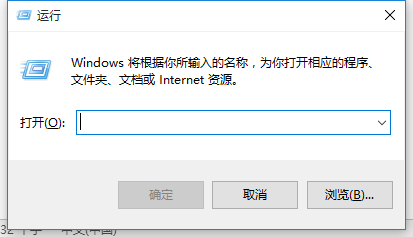
2、在命令框输入gpedit.msc
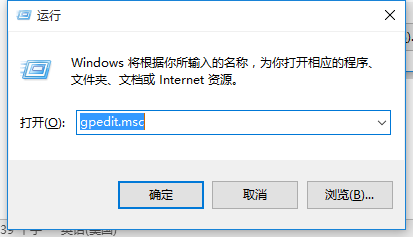
3、单击确定按或直接按回车键
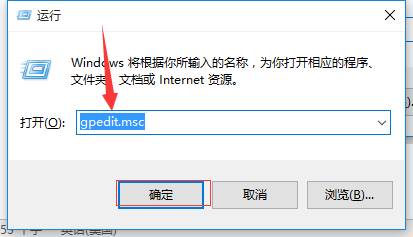
4、找到计算机配置,展开计算机配置
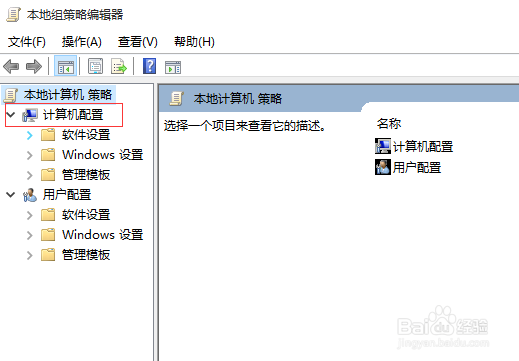
5、在计算机配置下选择管理模板:
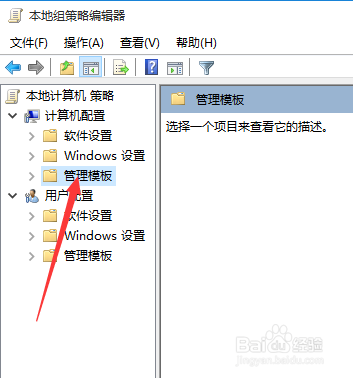
6、在右侧鼠标双击控制面板:
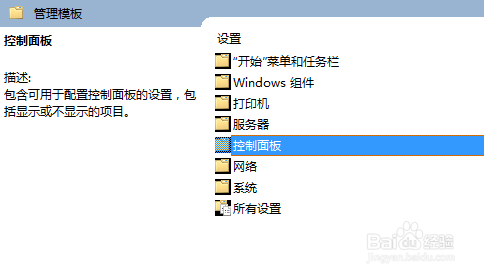
7、在控制面板选中个性化:

8、在个性化下鼠标双击不显示锁屏:

9、鼠标勾选已禁用:

10、单击确定按钮:

时间:2024-10-31 19:27:48
1、win+R快捷键弹出运行框
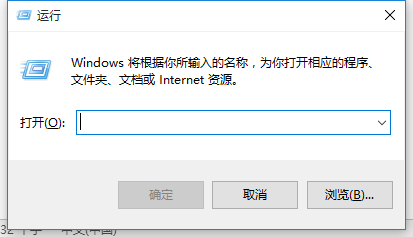
2、在命令框输入gpedit.msc
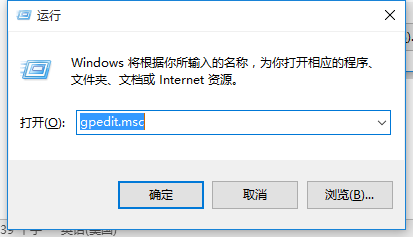
3、单击确定按或直接按回车键
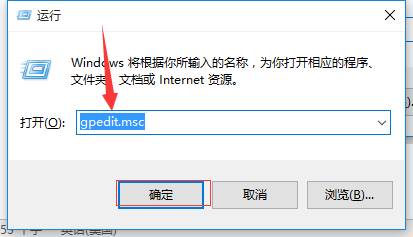
4、找到计算机配置,展开计算机配置
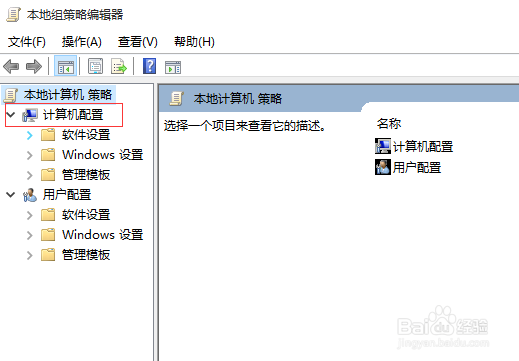
5、在计算机配置下选择管理模板:
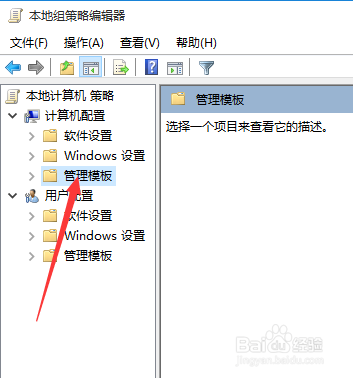
6、在右侧鼠标双击控制面板:
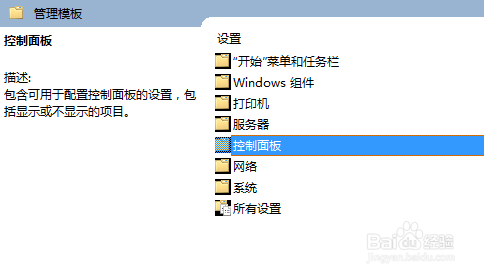
7、在控制面板选中个性化:

8、在个性化下鼠标双击不显示锁屏:

9、鼠标勾选已禁用:

10、单击确定按钮:

